Excel Zellen: Zelladressen, Bezugsarten, Formeln
In Excel werden Formeln in Excelzellen geschrieben, um damit zu rechnen oder Daten zu teilen. Aber….Um in Excel mit Formeln arbeiten zu können, müssen Bezüge zu einzelnen Zelladressen hergestellt werden. Dabei lässt sich zwischen verschiedenen Bezugsarten unterscheiden.
Inhalt
Zelladressen von Excel
Der Schnittpunkt von Spalte und Zeile bildet gleichzeitig die Adresse der Zelle. Somit hat jede Excel-Einheit einen eigene Bezeichnung, welche intern als Adresse verwendet wird.
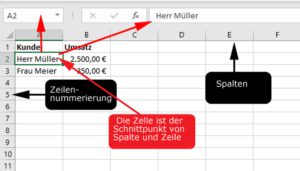
Die jeweilige Zelladresse steht links über der eigentlichen Tabelle. Diese setzt sich als Schnittpunkt aus der jeweiligen Zeilennummer (1,2,3,4,5 usw.) und der jeweiligen Spalte (A,B,C,D usw.) zusammen. Im Bild ist die Zelladresse A2 (oben links), da sich die Zelle in Spalte A und Zeile 2 befindet. Der Inhalt der Zelle A2 (Herr Müller) wird außerdem in der Bearbeitungsleiste (oben rechts) dargestellt.
Tatsächlich besteht die Zelladresse außerdem aus dem Namen der Excel-Datei, in welcher diese sich befindet und dem entsprechenden Tabellenblatt. In diesem Beispiel würde die vollständige Zelladresse demnach lauten:[Kundenbericht]Tabelle1!A2
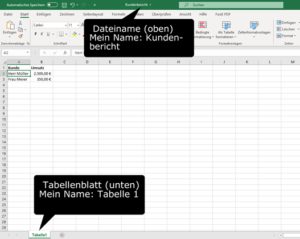
Diese vollständige Schreibweise erlaubt Nutzern auch externe Exceldateien einzubeziehen. Im VBA-Editor, der Programmieroberfläche von Excel, können Entwickler die vordefinierten Formeln von Excel erweitern. Auch ganz neue Funktionen können dort angelegt werden. Dazu werden mitunter die kompletten Schreibweisen benötigt.
Der „normale“ Excel Nutzer benötigt lediglich die kurzen Adressen, um Excel-Formeln anzulegen. Hier im Beispiel dokumentiert die Formel den entsprechenden Bezug. Dieser sichtbarer Zellbezug kann durch einen Doppelklick auf die Formel möglich gemacht werden.
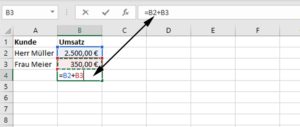
In diesem Fall werden die Zellinhalte aus B2 und B3 miteinander addiert. Das Gleichheitszeichen vor der Formel eröffnet für Excel den Formelbefehl. Ohne dieses Gleichheitszeichen würde Excel lediglich den Text in die Zelle schreiben. Durch Klick auf die Enter bzw. Return-Taste wird die Formel ausgeführt und das Ergebnis der Summengleichung ausgegeben.
Zwei Bezugsarten von Zelladressen
Diese Bezugsart, bestehend aus Spalten- und Zeilenkoordinaten, ist allerdings nicht die einzige Möglichkeit einen Zellbezug herzustellen. Die zweite Möglichkeit arbeitet mit Spalten- und Zeilennummerierungen. Demnach würde die Zelle C2 in der 3. Spalte stehen und demnach die Adresse Z2S3 (Zeile 2, Spalte 3) besitzen.
Um diese Bezugsart zu verwenden, muss dies allerdings erst aktiviert werden. Im Menüband „Datei“ (oben links) und dann „Optionen“ stehen einige Möglichkeiten zur Verfügung. Im sich dann öffnenden Fenster wähle den Reiter „Formeln“, um diese anzupassen. Im Unterabschnitt „Arbeiten mit Formeln“ besteht die Möglichkeit den „Z1B1-Bezug“ auszuwählen.
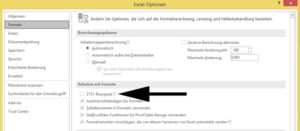
Adressen von Zellbereichen
Neben einzelnen Zellen können auch mehrere markiert werden. Excel färbt diesen Bereich dann grau ein. Dies geschieht im Normalfall dadurch, dass der Nutzer mit gedrückter linker Maustaste die Zellen markiert und somit auswählt. Alternativ kann dieser Bereich allerdings auch markiert werden, indem im Adressfenster die Auswahl eingegeben wird.
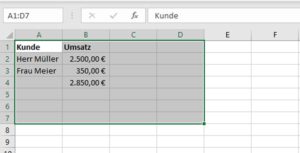
In diesem Beispiel wurden die Zelladressen A1 bis D7 eingegeben (A1:D7). Der Doppelpunkt kennzeichnet den Bereich, welcher später auch in Formeln verwendet wird, um beispielsweise Summen einer ganzen Spalte ausrechnen zu lassen.
Formeln und Funktionen in Excel Zellen
Um Formeln in Excel Zellen zu verwenden, muss die jeweilige Formel mit einem Gleichheitszeichen aufgerufen werden. Dann folgt entweder der Name einer vordefinierten Funktion, beispielsweise =Summe(), oder eine Formel – welche sich auf den Inhalt zweier Zellen bezieht. Beispielsweise würde die Formel =A1+A2 die beiden Werte aus den jeweiligen Zellen addieren.
Zellinhalte aufteilen bzw. splitten
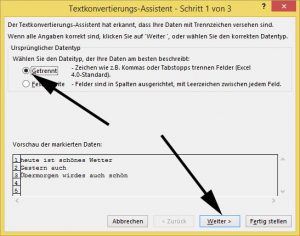
In Excel gibt es die Möglichkeit einen bestimmten Text oder andere Zellinhalte, beispielsweise Zahlenfolge, aufzutrennen und in mehrere Zellen bzw. Spalten aufzuteilen. Der Befehl „Text in Spalten“ ermöglicht die Aufteilung.
Dazu stehen dir verschiedene Kriterien zur Verfügung, um die Inhalt sinnvoll aufzuteilen. Beispielsweise kannst du nach jedem Komma, nach jedem Leerzeichen oder einem bestimmten Buchstaben trennen lassen. (Siehe Hauptartikel Zellen aufteilen) [/col][/row]
Zusammenfassung
- Eine Excelzelle ist die kleinste Einheit auf der Oberfläche.
- Die Adresse der einzelnen Excel-zelle ist der Schnittpunkt zwischen der Zeile und Spalte, in welcher sich die Zelle befindet.
- Excelzellen können gruppiert oder in Bereiche zusammengefasst werden.
- Um eine Formel oder Funktion in einer Excelzelle aufzurufen, muss das Gleichheitszeichen gesetzt werden. Der Aufruf erfolgt dann entweder über den Namen der Funktion und die Formel zur Berechnung zweier Zellinhalte.
Über den Autor
